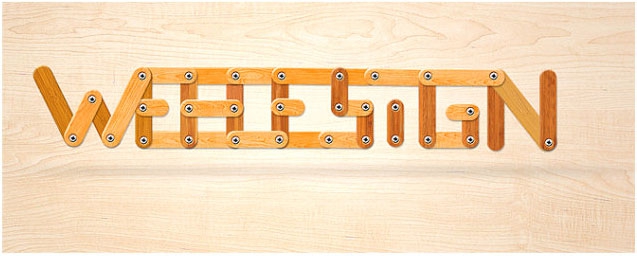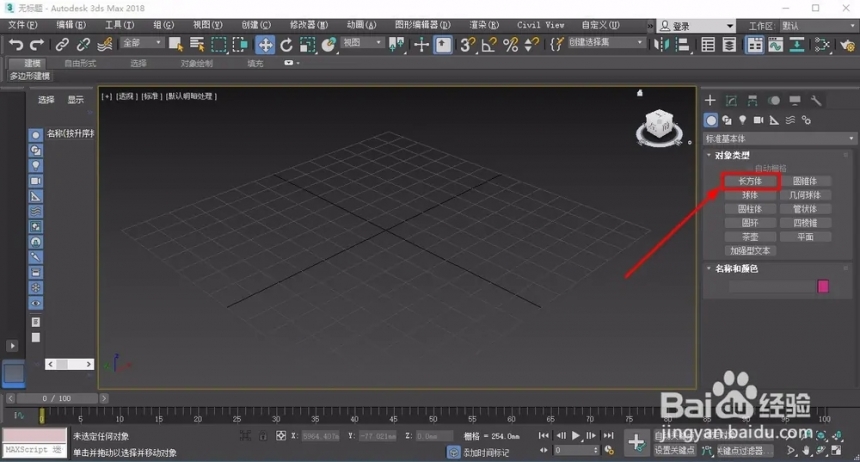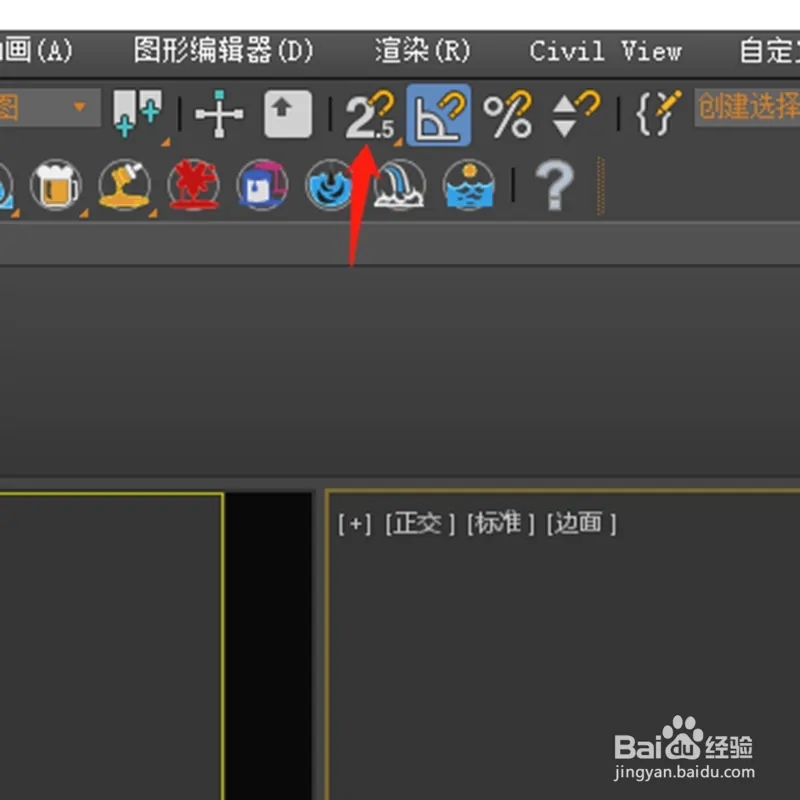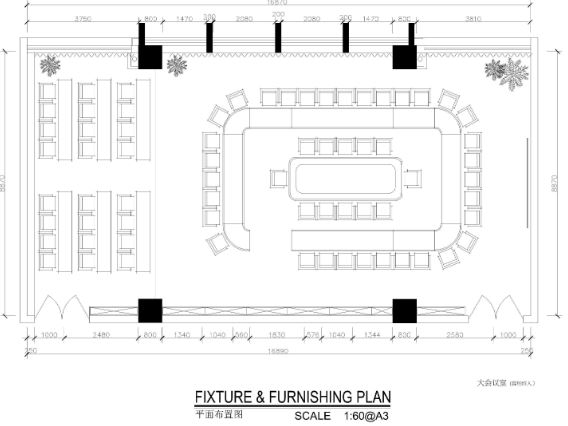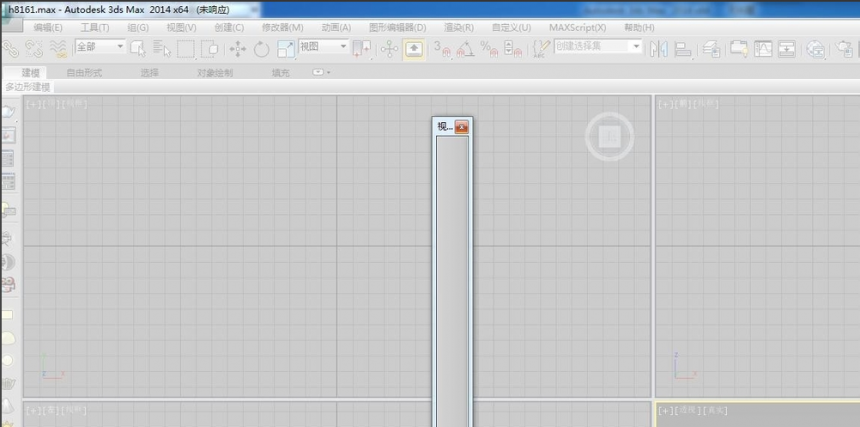corona渲染器安装激活的正确步骤图解(corona渲染器怎么激活)优质
Corona渲染器要怎么安装?Corona渲染器又称为CR渲染器。是除了Vray之外又一种在3dmax里常用的渲染器。想要知道怎么在3dmax里安装corona渲染器吗。本期。就来和云渲染农场一起看看corona渲染器安装激活的正确步骤图解吧!
corona渲染器安装激活的正确步骤
步骤一。在本例中。我们以3dmax2014版和corona渲染器1.7版为例。来图解在3dmax中安装激活corona渲染器的详细步骤。
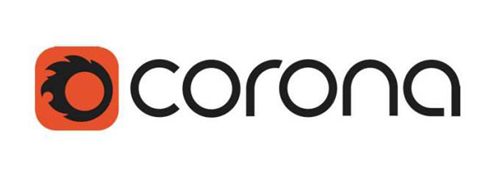
步骤二。解压“Corona-3Dsmax-1.7正式安装程序”压缩包并允许内部的安装程序。在界面当中勾选同意相关协议的选项。然后点击Next按钮。
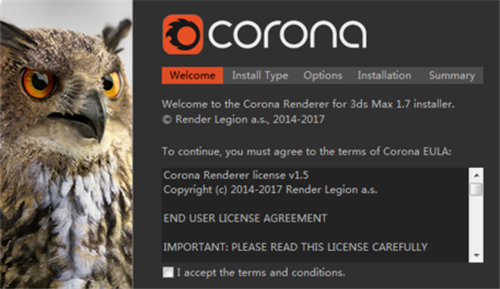
步骤三。在Install Type面板当中选择Custom模式。然后点击Next按钮。也可以根据自己的需求。自定义corona渲染器的安装模式。
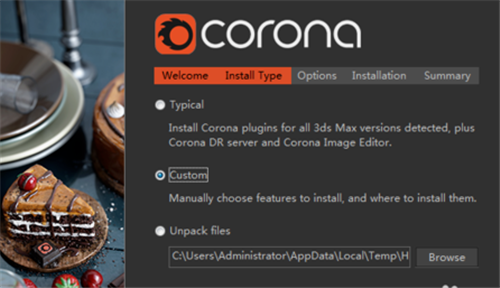
步骤四。将Options面板下的Material Library(材质库)选项取消勾选。选择不自动安装材质库。然后再点击Back(返回按钮)即可返回先前CR渲染器的安装界面。
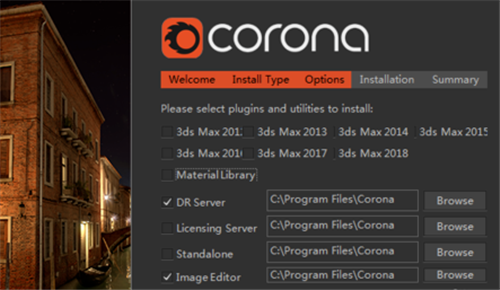
步骤五。回到Insall type面板后。选择“经典”Typical模式。然后点击Install按钮。继续corona渲染器的安装过程。
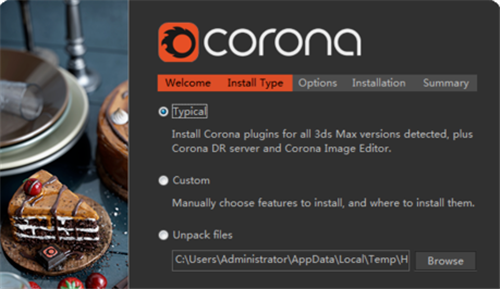
步骤六。等待一会后。corona渲染器就成功安装在3dmax重了。我们继续点击Next按钮即可。直到出现Finish按钮。即可完成corona渲染器安装。
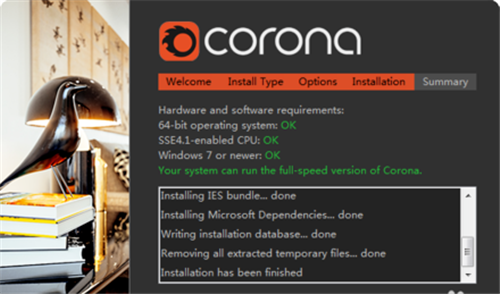
步骤七。下面我们来讲解corona渲染器的激活。打开安装包下的破解文件夹。找到CoronaImage.exe和CoronaImageCmd.exe这两个文件。将它们复制到C:\Program Files\Corona文件夹内进行覆盖。再将Corona_Release.dll文件复制到D:\Program Files\Autodesk\3ds Max 2014文件下进行替换覆盖。最后双击允许一下最后一个Write_token-3dsmax.bat文件即可成功完成corona渲染器的激活了。
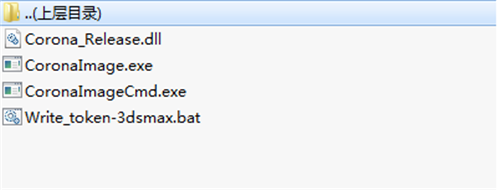
以上就是云渲染农场为您整理的corona渲染器安装激活的正确步骤。如果您已经安装过Vray渲染器。可以点击链接>>corona渲染器和vray渲染器可以同时安装在一个3dmax里吗?。解答您的疑惑哦!
更多精选教程文章推荐
以上是由资深渲染大师 小渲 整理编辑的,如果觉得对你有帮助,可以收藏或分享给身边的人
本文地址:http://www.hszkedu.com/27009.html ,转载请注明来源:云渲染教程网
友情提示:本站内容均为网友发布,并不代表本站立场,如果本站的信息无意侵犯了您的版权,请联系我们及时处理,分享目的仅供大家学习与参考,不代表云渲染农场的立场!